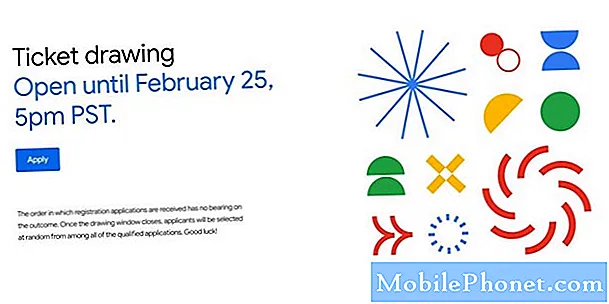Contente
Quando um smartphone de última geração como o Samsung Galaxy S10 Plus fica preso no logotipo ou não continua a inicializar, geralmente é um problema com o firmware, embora ele não nos diga imediatamente se é sério ou não. Mas é o seguinte: se esse problema ocorrer quando você estiver usando o telefone normalmente, provavelmente é menor. No entanto, se tudo começou depois que você tentou modificar o firmware, independentemente se o processo foi bem-sucedido ou não, provavelmente é um problema sério de firmware.
Nesta postagem, abordarei esse problema, mas apenas para usuários que não tentaram modificar o firmware. Os usuários que tentaram instalar ROMs personalizados e outros mods devem consultar os arquivos de log do desenvolvedor, porque na maioria das vezes é onde as informações sobre o software são postadas. Portanto, se você é um dos proprietários que encontrou esse problema ao usar o telefone corretamente, continue lendo abaixo, pois este artigo pode ajudá-lo.
Antes de mais nada, se você tiver outros problemas com seu dispositivo, visite nossa página de solução de problemas, pois já abordamos vários problemas comuns com este telefone.As probabilidades são de que já existam soluções para os seus problemas, portanto, reserve um tempo para encontrar problemas semelhantes aos seus. Se você não conseguir encontrar um ou se precisar de mais assistência, sinta-se à vontade para entrar em contato conosco preenchendo nosso questionário de problemas do Android. Forneça-nos o máximo de informações possível para que seja mais fácil para nós solucionar o problema. Não se preocupe, pois oferecemos este serviço gratuitamente, então tudo que você precisa fazer é nos fornecer informações suficientes sobre o problema.
Consertando o Galaxy S10 Plus que travou no logotipo
Geralmente, os problemas de firmware são fáceis de corrigir e espero que possamos resolver esse problema para você nesta postagem. Aqui está o que você precisa fazer se o seu Galaxy S10 Plus ficar preso no logotipo ...
Force a reinicialização do Galaxy S10 Plus
Não sabemos o motivo pelo qual seu telefone travou no logotipo, então você deve começar sua solução de problemas fazendo a reinicialização forçada Há momentos em que pequenos problemas de firmware podem resultar em um travamento que pode corromper o cache e alguns arquivos de dados. Quando isso acontece, seu telefone não liga ou não consegue continuar inicializando. Para fazer isso, pressione o botão de diminuir volume e a tecla liga / desliga ao mesmo tempo e mantenha ambos pressionados por 10 segundos ou até que o logotipo apareça. Na maioria das vezes, esse procedimento corrigirá problemas como esse, desde que não sejam sérios.
Se o telefone continuar a inicializar depois disso, o problema foi resolvido! No entanto, não há garantia de que isso não acontecerá novamente no futuro. Pelo menos, agora você sabe o que fazer caso encontre o mesmo problema novamente.
Por outro lado, se o seu telefone ainda ficar preso no logotipo mesmo depois de executar o procedimento de reinicialização forçada, tente o próximo procedimento.
Como fazer uma captura de tela no Samsung Galaxy S10 Plus
Tente ligar o telefone no modo de segurança
Existem casos em que os aplicativos podem causar problemas no sistema e podem levar a problemas de inicialização como este. Embora não saibamos qual aplicativo é o culpado, a melhor coisa que você pode fazer por agora é tentar ligar o telefone no modo de segurança. Isso desabilitará temporariamente todos os aplicativos de terceiros e, se um deles estiver impedindo o telefone de inicializar com êxito, ele deve ser capaz de iniciar neste modo. É assim que você faz:
- Desligue o dispositivo.
- Pressione e segure o Poder além da tela do nome do modelo que aparece na tela.
- Quando SAMSUNG aparecer na tela, solte o Poder chave.
- Imediatamente após soltar a tecla Power, pressione e segure o Volume baixo chave.
- Continue a segurar o Volume baixo até o dispositivo terminar de reiniciar.
- Quando Modo de segurança aparecer no canto inferior esquerdo da tela, solte o Volume baixo chave.
Se o Galaxy S10 Plus foi inicializado com êxito nesse modo, isso significa que houve um aplicativo de terceiros que o impediu de funcionar normalmente. Neste modo, tente reiniciar o telefone para ver se ele pode inicializar com sucesso no modo padrão. Se puder, continue usando seu telefone e observe atentamente para saber qual de seus aplicativos é o culpado. Mas se ainda ficar preso no logotipo durante a reinicialização no modo padrão, repita o procedimento para reinicializar no modo de segurança mais uma vez. Desta vez, tente descobrir qual dos seus aplicativos está causando o problema e desinstale-o.
Eu sei que seria um desafio determinar o culpado, mas o bom é que, se você realmente não consegue encontrar o aplicativo que está causando essa confusão, você sempre tem a opção de redefinir seu telefone para a configuração original. Isso deve resolver o problema.
Por outro lado, se o telefone não conseguiu continuar inicializando no modo de segurança, você deve tentar o próximo procedimento.
Como desativar Bixby no Samsung Galaxy S10 Plus
Tente iniciar o telefone no modo de recuperação
O modo de recuperação é considerado à prova de falhas para quase todos os dispositivos Android. É porque mesmo que seu telefone tenha alguns problemas de firmware, ele ainda pode ser capaz de reiniciar neste modo e você pode, na verdade, realizar vários procedimentos que têm grande impacto no desempenho do seu telefone. Mas os dois procedimentos mais importantes que você pode fazer enquanto estiver neste modo são limpar a partição do cache e redefinir o mestre.
Como seu telefone não inicializou com êxito no modo de segurança, tente estas etapas:
- Desligue o dispositivo.
- Pressione e segure a tecla Aumentar volume e a tecla Bixby e, em seguida, pressione e segure a tecla Liga / Desliga.
- Quando o logotipo for exibido, solte todas as teclas.
Se o seu telefone entrou com sucesso no modo de recuperação, prossiga para limpar a partição do cache:
- aperte o Volume baixo pressione várias vezes para destacar limpar partição de cache.
- pressione Poder para selecionar.
- aperte o Volume baixo chave para destacar sim, eles e pressione o Poder para selecionar.
- Quando a partição de cache de limpeza estiver concluída, Reinicie o sistema agora é destacado.
- aperte o Poder para reiniciar o dispositivo.
A reinicialização do telefone levará um pouco mais de tempo depois disso, então espere um pouco. Se ainda estiver preso no logotipo, você deve tentar fazer o Master Reset. Mas você deve saber que todos os seus arquivos e dados serão excluídos se você fizer isso, mas você realmente não tem muita escolha. Se você conseguir resolver o problema com isso, poderá continuar usando o telefone, mas ainda não será capaz de recuperar seus arquivos e dados perdidos. Se o problema não for corrigido, pelo menos você já excluiu todas as suas informações pessoais e não precisa se preocupar com sua privacidade se decidir trazê-las para a loja. Veja como redefinir o seu Galaxy S10 Plus:
- Desligue o dispositivo.
- Pressione e segure a tecla Aumentar volume e a tecla Bixby e, em seguida, pressione e segure a tecla Liga / Desliga.
- Quando o logotipo for exibido, solte todas as teclas.
- Pressione a tecla Diminuir volume várias vezes para destacar ‘limpar dados / reset de fábrica’.
- Pressione o botão liga / desliga para selecionar.
- Pressione a tecla Diminuir volume até que ‘Sim - excluir todos os dados do usuário’ seja destacado.
- Pressione o botão Liga / Desliga para selecionar e iniciar a redefinição mestre.
- Quando a reinicialização principal estiver concluída, ‘Reiniciar sistema agora’ é destacado.
- Pressione a tecla Power para reiniciar o dispositivo.
Espero ter ajudado você a resolver o problema com seu dispositivo. Agradeceríamos se você nos ajudasse a espalhar a palavra, então, compartilhe esta postagem se você a achou útil. Muito obrigado pela leitura!
conecte-se conosco
Estamos sempre abertos aos seus problemas, dúvidas e sugestões, por isso não hesite em nos contactar preenchendo este formulário. Este é um serviço gratuito que oferecemos e não cobramos um centavo por ele. Mas observe que recebemos centenas de e-mails todos os dias e é impossível para nós responder a cada um deles. Mas tenha certeza de que lemos todas as mensagens que recebemos. Para aqueles a quem ajudamos, espalhe a palavra compartilhando nossas postagens com seus amigos ou simplesmente curtindo nossa página no Facebook ou siga-nos no Twitter.
POSTAGENS RELEVANTES:
- Corrija “Infelizmente, o Instagram parou” no Samsung Galaxy S10 Plus
- Corrija “Infelizmente, o Twitter parou” no Samsung Galaxy S10 Plus
- Como consertar o Samsung Galaxy S10 Plus que está lento